
时间:2020-10-10 02:31:28 来源:www.win10xitong.com 作者:win10
时不时的都会有网友来问小编win10开机无限黑屏转圈重启解决方法的问题的解决方法,今天小编就再来解答一次。想必我们大家以后也可能会遇到win10开机无限黑屏转圈重启解决方法的情况,万一现在身边没有人帮忙,那我们自己试着来解决吧,小编在这里先给出一个解决这个问题的步骤:1、我们重启电脑到Windows的logo界面,就自己强制重启,连续三次,系统自动进行修复,然后我们进入高级选项的疑难解答(有的直接点击疑难解答即可)。2、然后我们再打开高级选项就完美处理了。win10开机无限黑屏转圈重启解决方法问题下面我们一起来看看它的解决方式。
win10开机无限黑屏转圈重启解决方法
1、我们重启电脑到Windows的logo界面,就自己强制重启,连续三次,系统自动进行修复,然后我们进入高级选项的疑难解答(有的直接点击疑难解答即可)。

2、然后我们再打开高级选项

3、进入"启动设置"

4、点击重启来再次重启电脑。

5、然后就会进入启动设置的选择界面了。我们进入安全模式
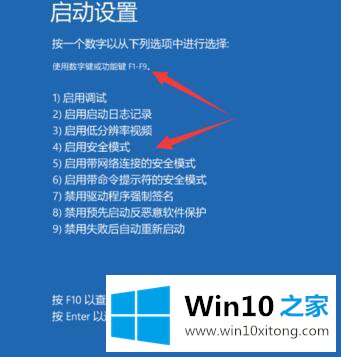
6、打开此电脑的管理。将"NVIDIA"显卡禁用,重启电脑即可。
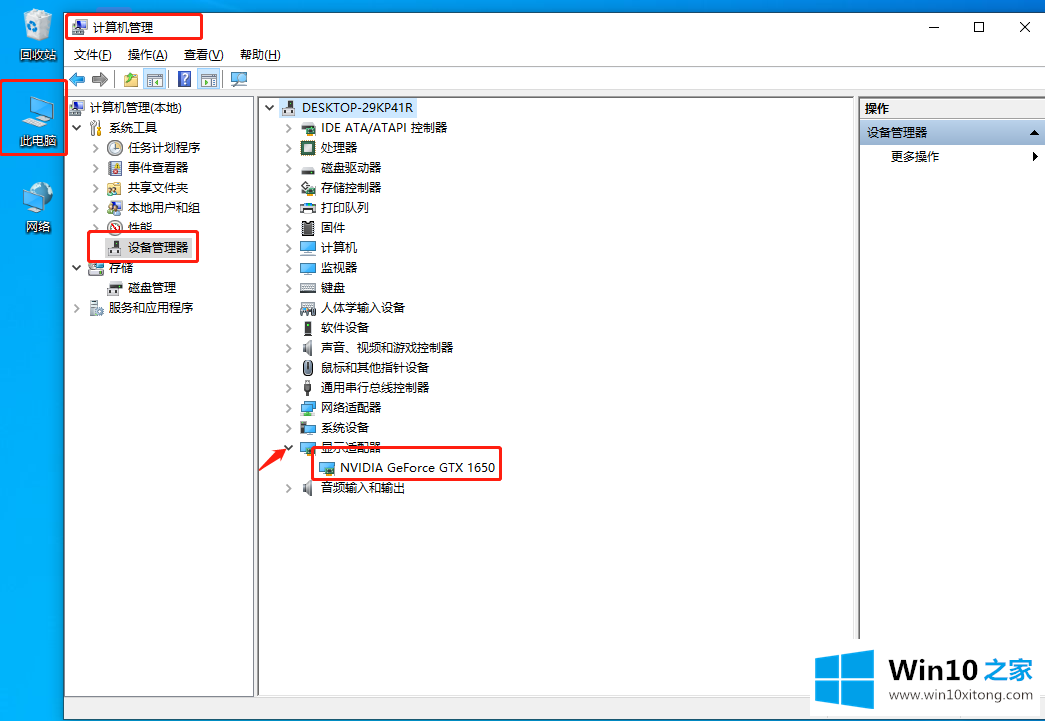
这样,win10开机无限黑屏转圈重启的问题一般就解决了。如果不行,我们只能选择终极办法,用U盘重装系统了。
上面的内容就是说win10开机无限黑屏转圈重启解决方法的解决方式,小编也是特意琢磨过的,我们非常期待这篇文章能够给你带来帮助。